
[Diperbarui 2023] Bagaimana Cara Memperbaiki Kesalahan 6 saat Memulihkan iPhone?

Saat memulihkan atau memperbarui perangkat iOS menggunakan iTunes, pengguna Apple mungkin mengalami kesalahan 6 dari iTunes, yang mengatakan bahwa "iPhone" iPhone "tidak dapat diperbarui. Terjadi kesalahan yang tidak diketahui (6)." Secara umum, ini adalah masalah umum dan kesalahan iTunes sering terjadi karena beberapa masalah perangkat keras. Dalam hal ini, jangan khawatir, baca terus untuk mencoba berbagai solusi untuk memperbaiki masalah kesalahan 6 dengan mudah.
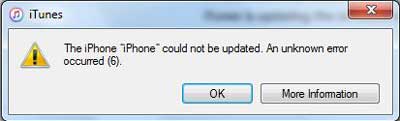
Solusi 1. Perbaiki iPhone Error 6 tanpa Data Hilang (Disarankan)
Solusi 2. Perbaiki iPhone Error 6 dengan Memverifikasi Pengaturan Jaringan Komputer
Solusi 3. Perbaiki iPhone Error 6 dengan Menghapus File IPSW di PC
Untuk menghindari kehilangan data iPhone Anda, sangat disarankan untuk memperbaiki kesalahan iPhone 6 sambil memulihkan masalah dengan bantuan Pemulihan Sistem iOS . Ini adalah alat pihak ketiga profesional dan mendukung untuk memperbaiki semua jenis masalah sistem pada iPhone/iPad/iPod, yang berisi masalah sistem seperti iPhone Error 6/1/27, iPhone macet di logo Apple, iPhone layar kematian hitam/biru/putih/merah, iPhone dinonaktifkan, iPhone menjadi brick dan lain-lain. Dan berfungsi dengan baik dengan semua generasi perangkat iOS , termasuk iPhone 14/13/12/11/X/8/7/7 Plus/6s/6s Plus/5s/SE, iPad mini, iPod touch, dan lain-lain.
Anda dapat mengunduh perangkat lunak secara gratis sekarang dan kemudian ikuti petunjuk di bawah ini untuk memperbaiki masalah iPhone Error 6.
Berikut panduannya:
Langkah 1. Jalankan perangkat lunak di komputer Anda dan dapatkan kabel USB untuk menghubungkan iPhone Anda ke PC. Lalu klik opsi "Alat lainnya" > "Pemulihan Sistem iOS " di antarmuka.

Langkah 2. Kemudian perangkat lunak akan menunjukkan masalah yang terdeteksi pada iPhone Anda, seperti iPhone Error 6, Stuck on Apple logo, Recovery mode, Screenshot not working, iPhone is dinonaktifkan dan lain-lain. Tekan saja tombol "Start" untuk melanjutkan.

Langkah 3. Kemudian Anda diminta untuk memeriksa dan mengkonfirmasi informasi iPhone Anda. Jika informasinya benar, cukup klik tombol "Perbaikan" untuk memulai proses perbaikan. Jika tidak, silakan pilih informasi yang benar secara manual dan klik tombol "Perbaikan" untuk mulai memperbaiki masalah iPhone Error 6.
Untuk memperbaiki kesalahan 6, perangkat lunak akan mendeteksi versi iOS perangkat Anda saat ini dan kemudian mengunduh firmware terbaru untuk perangkat Anda guna memperbaiki masalah. Tunggu saja beberapa saat, iPhone Anda bisa kembali normal.

Baca Juga:
Bagaimana Cara Memperbaiki Layar Biru Kematian iPhone?
3 Cara Memperbaiki Error 1 saat Memulihkan iPhone
iPhone Dinonaktifkan? - Bagaimana Cara Memperbaikinya?
Jika ada masalah pada pengaturan jaringan di sistem komputer Anda, hal ini dapat menyebabkan iTunes Error 6. Jadi disarankan untuk mengubah pengaturan jaringan di komputer Anda sebelum memulihkan atau memperbarui perangkat iOS Anda, dan pastikan untuk menghubungkan jaringan yang andal untuk meningkatkan atau memulihkan iPhone Anda.
Inilah yang harus Anda lakukan:
- Jadikan komputer Anda terhubung ke jaringan yang andal.
- Cari dan buka jendela "Internet Protocol (TCP/IP) Properties" di PC Anda.
- Kunjungi jendela "Umum" untuk memeriksa pengaturan jaringan Anda. Periksa nomor port, alamat IP, Subnet mask, Gerbang default, dan opsi lainnya untuk memastikan koneksi aman.
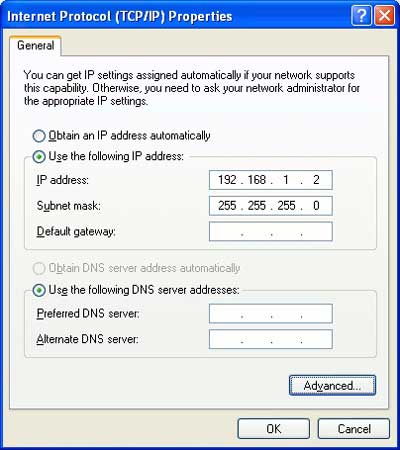
Jika Anda telah mengunduh file IPSW di komputer Anda, hal ini mungkin juga menyebabkan konflik saat memulihkan atau memperbarui iDevice Anda dengan iTunes. File IPSW awalnya digunakan untuk memperbarui iDevice, tetapi jika salinan yang ada telah ditemukan oleh iTunes, hal ini dapat menyebabkan konflik dan menyebabkan kesalahan iTunes. Jadi sebaiknya Anda menghapus file IPSW di komputer Anda untuk menghindari masalah ini.
Inilah yang harus Anda lakukan:
- Temukan file IPSW di komputer Anda. Biasanya, file ini terletak di folder "iTunes" > "iPhone Software Updates". Dan anda juga bisa langsung mencari file IPSW tersebut dengan mengetikkan kata kunci pada kotak Search komputer anda.
- Cukup hapus file IPSW.
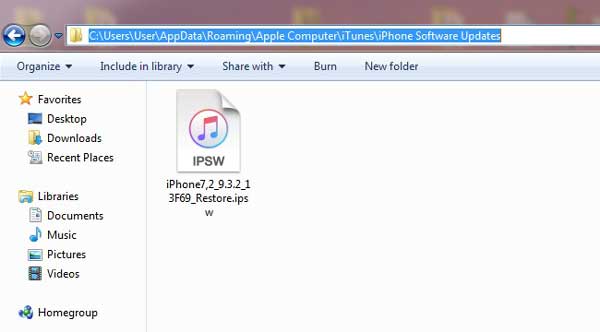
Nah, di atas adalah tiga metode efektif untuk membantu Anda memperbaiki kesalahan 6 saat memulihkan iPhone. Silakan ikuti langkah-langkah di atas dengan tepat. Jika Anda mengalami masalah, silakan tinggalkan pesan untuk memberi tahu kami. Jika panduan ini bermanfaat bagi Anda, jangan lupa untuk membagikannya kepada teman-teman Anda.
Artikel Terkait:
Panduan Cara Mengembalikan iPhone yang sudah Jailbreak
Pulihkan File iPad tanpa Cadangan iCloud
Siri Tidak Berfungsi setelah Pembaruan iOS 12, Bagaimana Cara Memperbaikinya?
Cara Memperbaiki iPhone Terjebak di Masalah Logo Apple
Pencadangan iCloud Gagal | iPhone Tidak Mencadangkan ke iCloud (12 Perbaikan)
iPhone "Simpan Gambar" Tidak Berfungsi, Bagaimana Cara Memperbaikinya?